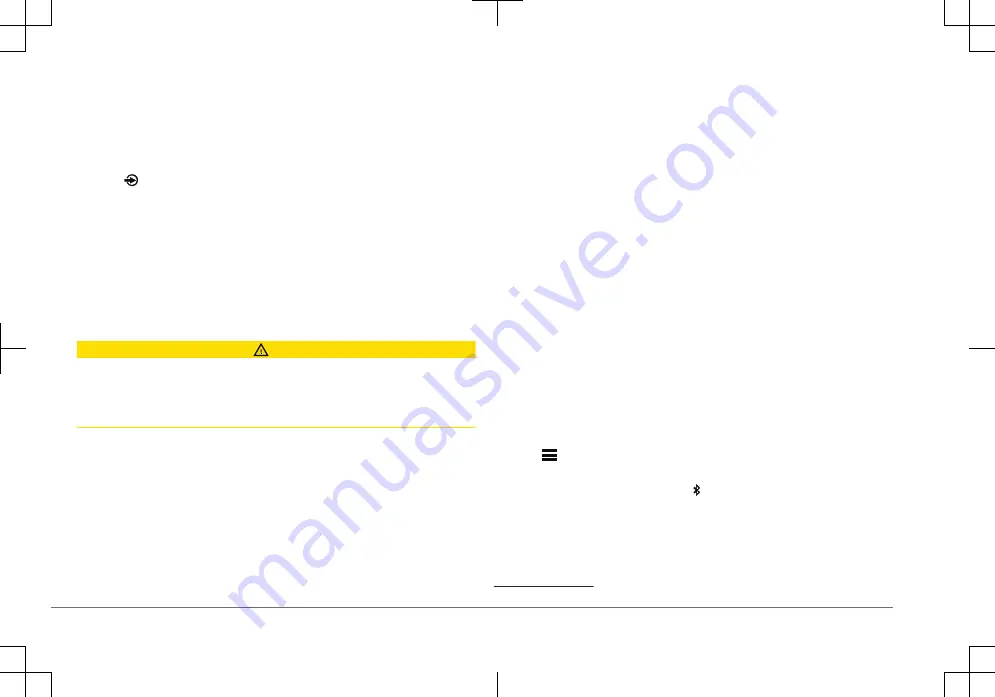
2
在群組中選取您要作為主要音響的音響名稱,或選取現有群組名
稱。
3
選取您要新增至群組或從群組移除的音響。
4
選取完成。
選取來源
1
選取
。
2
轉動旋鈕可反白顯示來源。
備忘錄:
如果裝置是群組的一部分,請繼續轉動旋鈕,以存取群
組中其他裝置的來源
(
第
65
頁
)
。
如果來源無法與群組分享,則會顯示為灰色,您無法選取該來
源。
3
按下旋鈕以選取來源。
媒體播放器連接
小心
不使用時,請務必中斷媒體播放器與音響的連接,且勿將其留在船
隻內。
如此有助於減少遭竊和受到極端溫度損壞的風險。
在操作船隻時,切勿在分心的情況下移除媒體播放器或使用您的音
響。
查詢並遵守所有與使用相關的航海法規。
此音響接受各種媒體播放器,包括智慧型手機和其他行動裝置。
您
可以使用
Bluetooth
無線連線或以
USB
連接至
USB
連接埠等方式來連
接相容的媒體播放器。
音響可播放連線至相同網路之通用隨插即用
(UPnP)
裝置的媒體內容,例如網路附接儲存
(NAS)
裝置。
音響可使
用
AirPlay
功能,播放連接相同網路的相容
Apple
裝置中的媒體內
容。
USB
裝置相容性
您可以使用
USB
隨身碟或您的媒體播放器隨附的
USB
傳輸線,將媒
體播放器或行動裝置連接至
USB
連接埠。
此音響相容於支援
MTP
模式的
Android
裝置。
此音響與媒體播放器和其他
USB
大量儲存裝置
(
包括
USB
隨身碟
)
相
容。
USB
隨身碟上的音樂必須符合以下條件:
•
音樂檔案的格式必須為
MP3
、
AAC (.m4a)
,或
FLAC
檔案。
•
若您連接可攜式硬碟,必須將其連接到外部電源。
此音響上的
USB
連接埠無法為可攜式硬碟供電。
• USB
大量儲存裝置必須使用以下其中一個系統進行格式化:
◦ Microsoft
:
NTFS
、
VFAT
、
FAT
1
、
MSDOS
◦ Apple
:
HFS
、
HFSPLUS
◦ Linux
:
EXT2
、
EXT3
、
EX4
連接
USB
裝置
您可以將
USB
裝置連接至音響上的
USB
連接埠。
1
找出音響背面的
USB
連接埠。
2
將
USB
裝置連接至
USB
連接埠。
3
選取
USB
來源。
連接相容的
Bluetooth
裝置
您可以利用
Bluetooth
無線連線播放相容的
Bluetooth
裝置的媒體。
您可以使用
Bluetooth
裝置上的媒體應用程式,或是
Fusion-Link
遙控
應用程式
(
第
67
頁
)
來控制音樂的播放。
1
選取
BT
來源。
2
選取
> BT >
連線
>
可被搜尋到,讓相容的
Bluetooth
裝置可搜尋
到此音響。
秘訣:
您也可以按下音響上的
按鈕,將其設為可搜尋。
3
在相容的
Bluetooth
裝置上啟用
Bluetooth
。
4
將相容的
Bluetooth
裝置移動到音響的
10
公尺
(33
英尺
)
內。
5
在相容的
Bluetooth
裝置上,搜尋
Bluetooth
裝置。
1
FAT
包含大部分類型的
FAT
檔案系統,但
exFAT
除外。
66
快速入門手冊








































